Sur macOS, le navigateur proposé par défaut chez Apple, Safari, permet à certains sites de vous envoyer des notifications push (ou Alertes) lors de la parution de nouveaux contenus. L’activation de ces notifications se fait en général lors de la première visite sur un site web. Une petite fenêtre indiquant que ce dernier « souhaiterait afficher des alertes dans le Centre de notifications » s’affiche alors. Il est possible d’autoriser ces alertes ou de les refuser sur le champ.
Seulement voilà, il n’est pas rare de cliquer machinalement sur « autoriser » et de le regretter la seconde suivante sans forcément savoir comment faire machine arrière. Une solution toute simple est pourtant disponible depuis les paramètres de Safari. Nous vous expliquons aujourd’hui comment la trouver… et rectifier le tir en cas de besoin.
Inscrivez-vous à la newsletter
En vous inscrivant vous acceptez notre politique de protection des données personnelles.
Comment gérer les notifications push et les désactiver le cas échéant
Le navigateur d’Apple dispose en effet d’un gestionnaire dédié aux notifications. Il permet en quelques clics d’accorder des autorisations d’alertes ou de les révoquer.
Pour le trouver, rien de plus simple, il suffit de se rendre dans les préférences de Safari. Pour ce faire, une fois une fenêtre du navigateur lancée, rendez-vous dans l’onglet Safari, puis cliquez sur « Préférences… » (il est aussi possible de passer par le raccourci « command+, »).
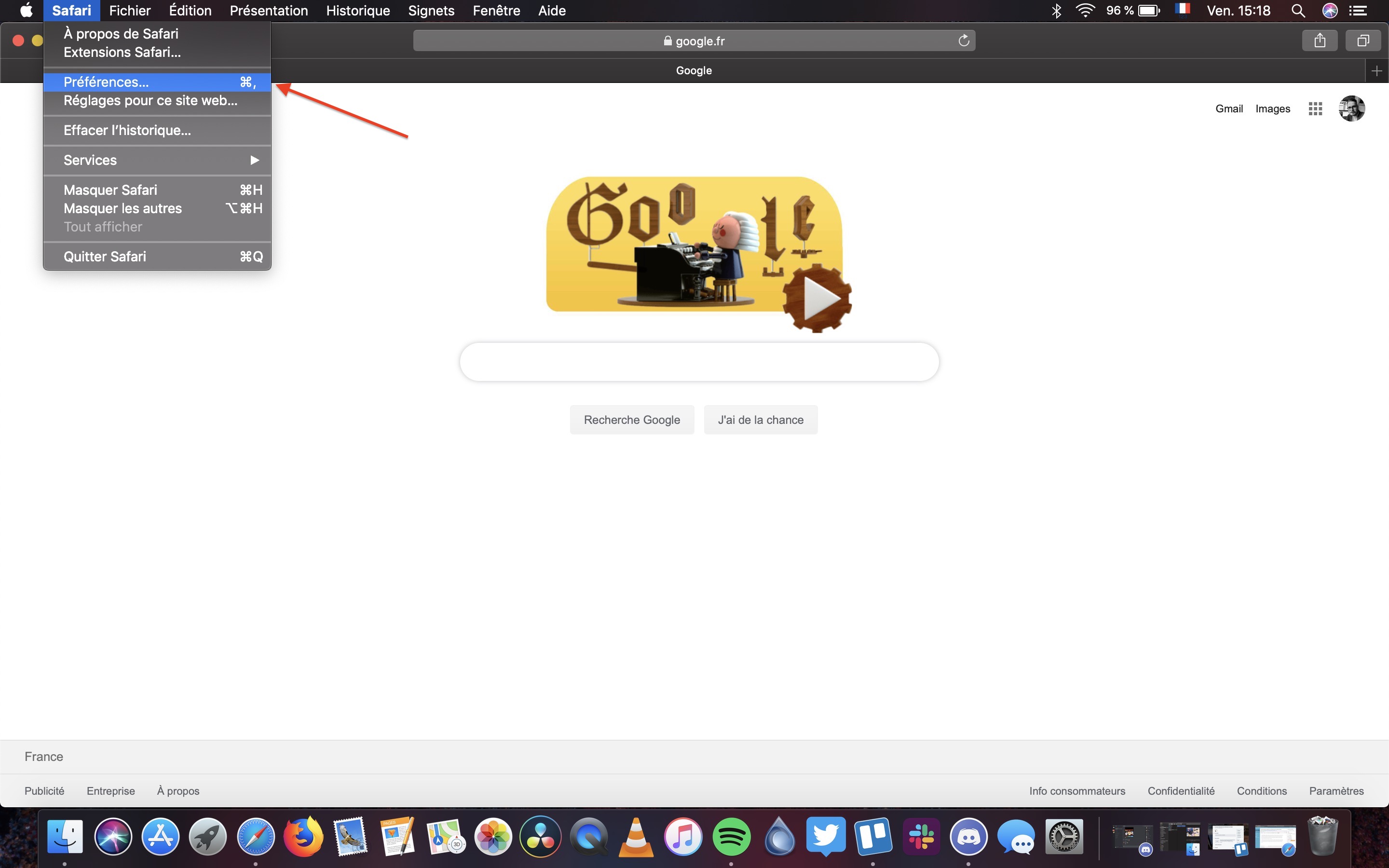
Les paramètres de Safari apparaissent alors à l’écran. A partir d’ici, il est nécessaire de se rendre dans l’onglet « Sites web », pour ensuite trouver le volet « Notifications », situé au bas de l’encart « Général ».
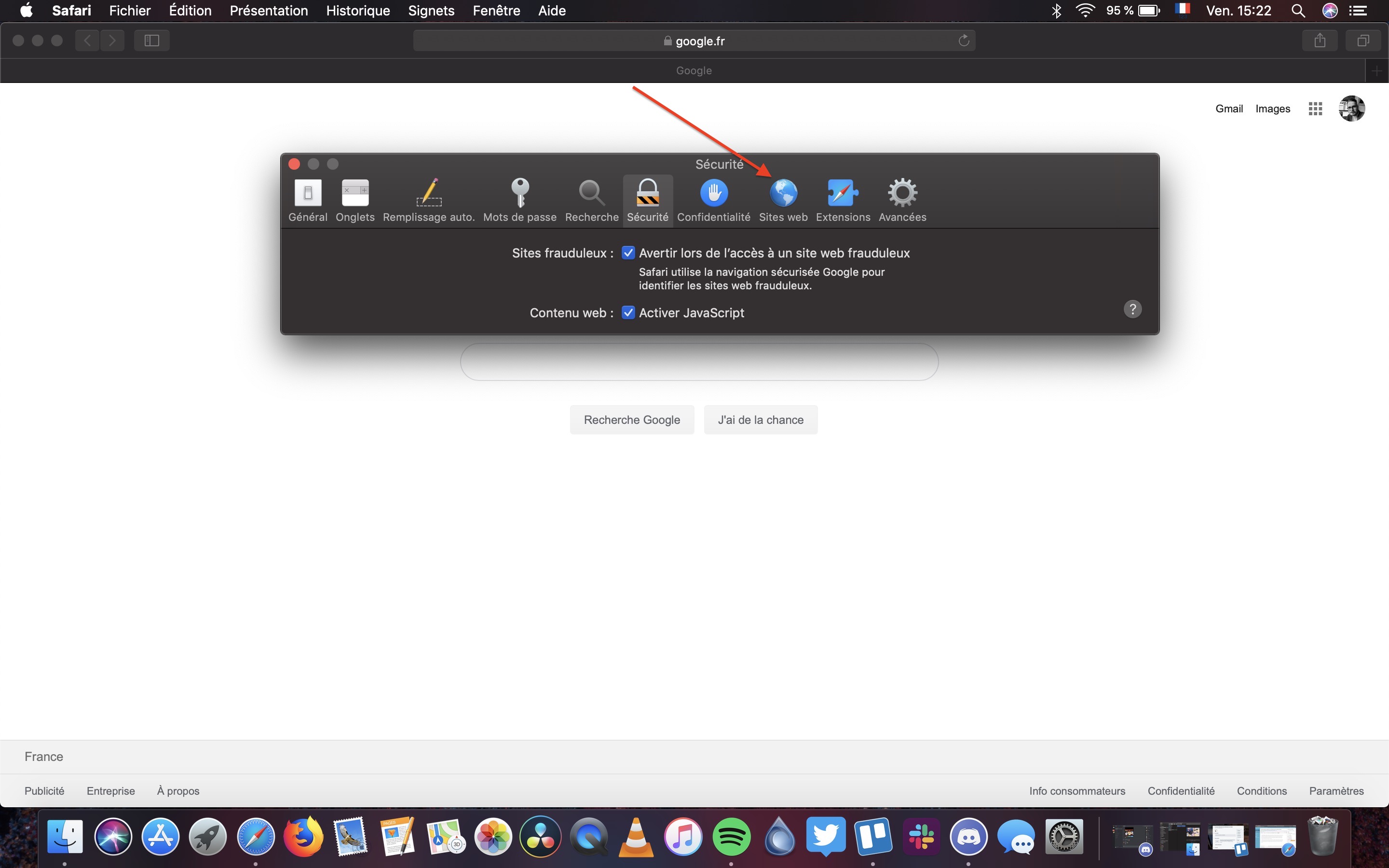
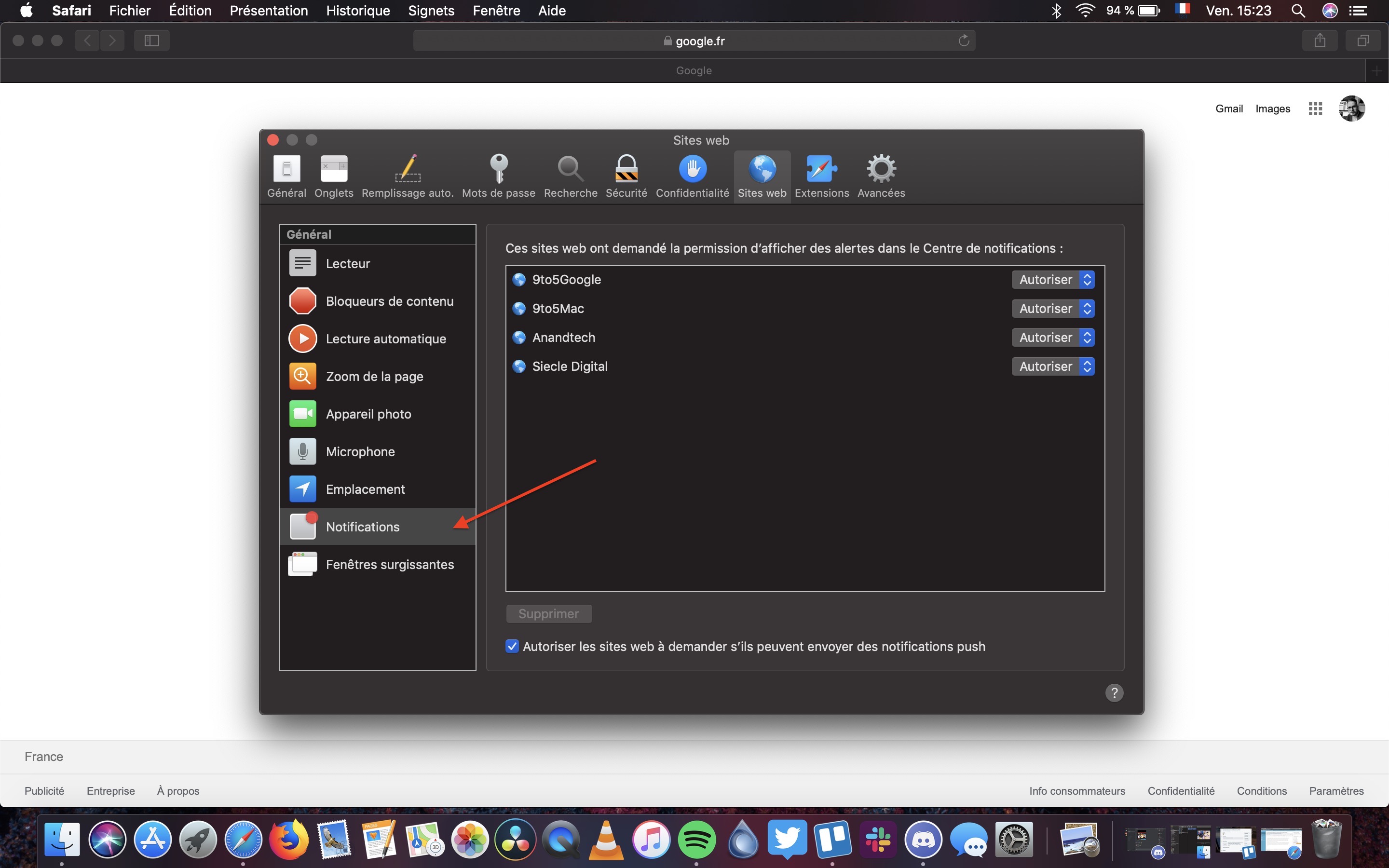
La suite des opérations est très simple, il ne reste plus qu’à gérer l’apparition des alertes en les filtrant au cas par cas à l’aide des commandes « Autoriser » et « Refuser », accessibles à droite de chaque site visible sur la liste.
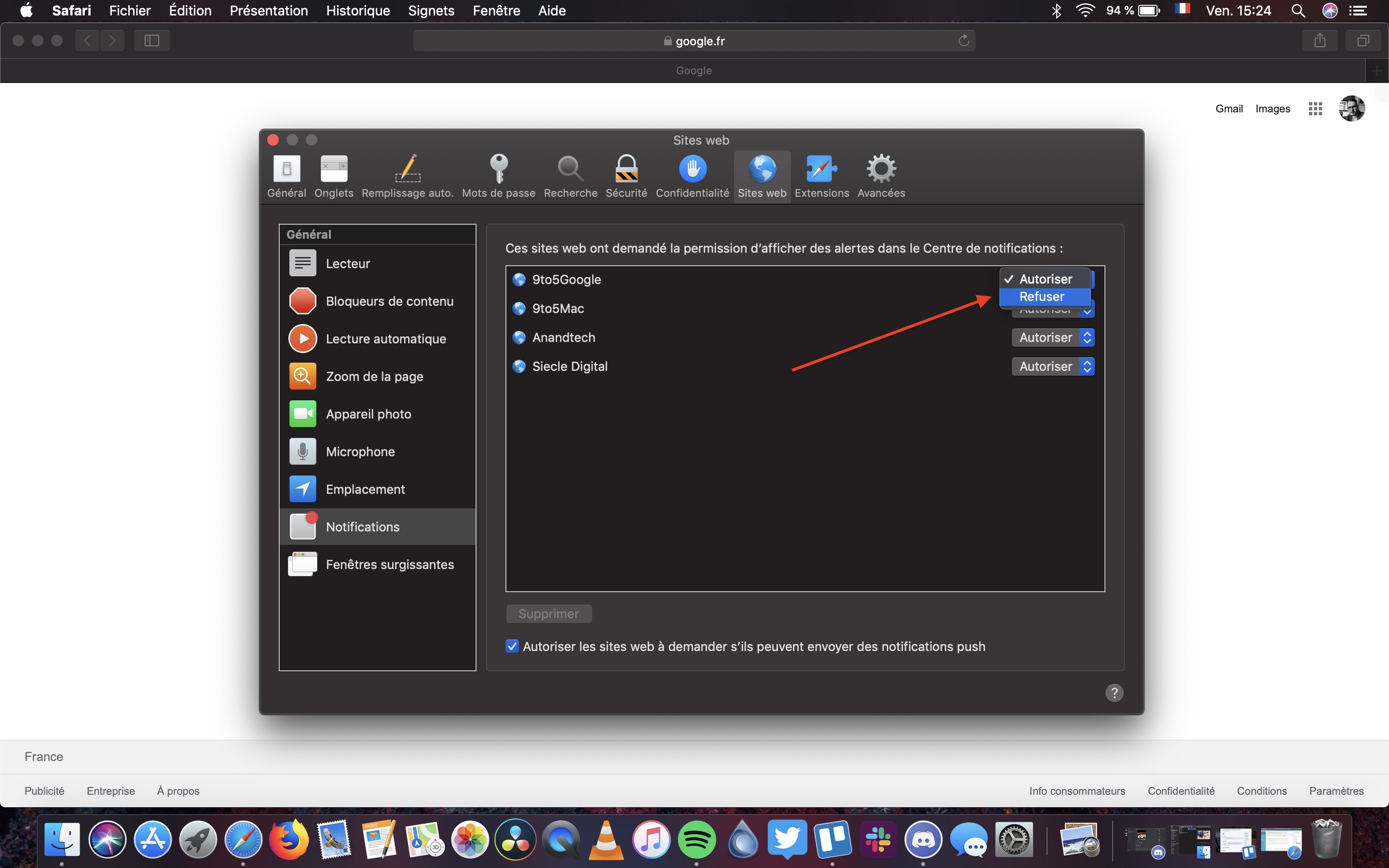
Il est même possible de supprimer complètement un ou plusieurs site de ladite liste. Pour cela, il faut sélectionner ce dont on souhaite se débarrasser (maintenir la touche « command » peut s’avérer utile pour sélectionner plusieurs sites d’un seul coup), puis cliquer sur « Supprimer » au bas de la fenêtre.
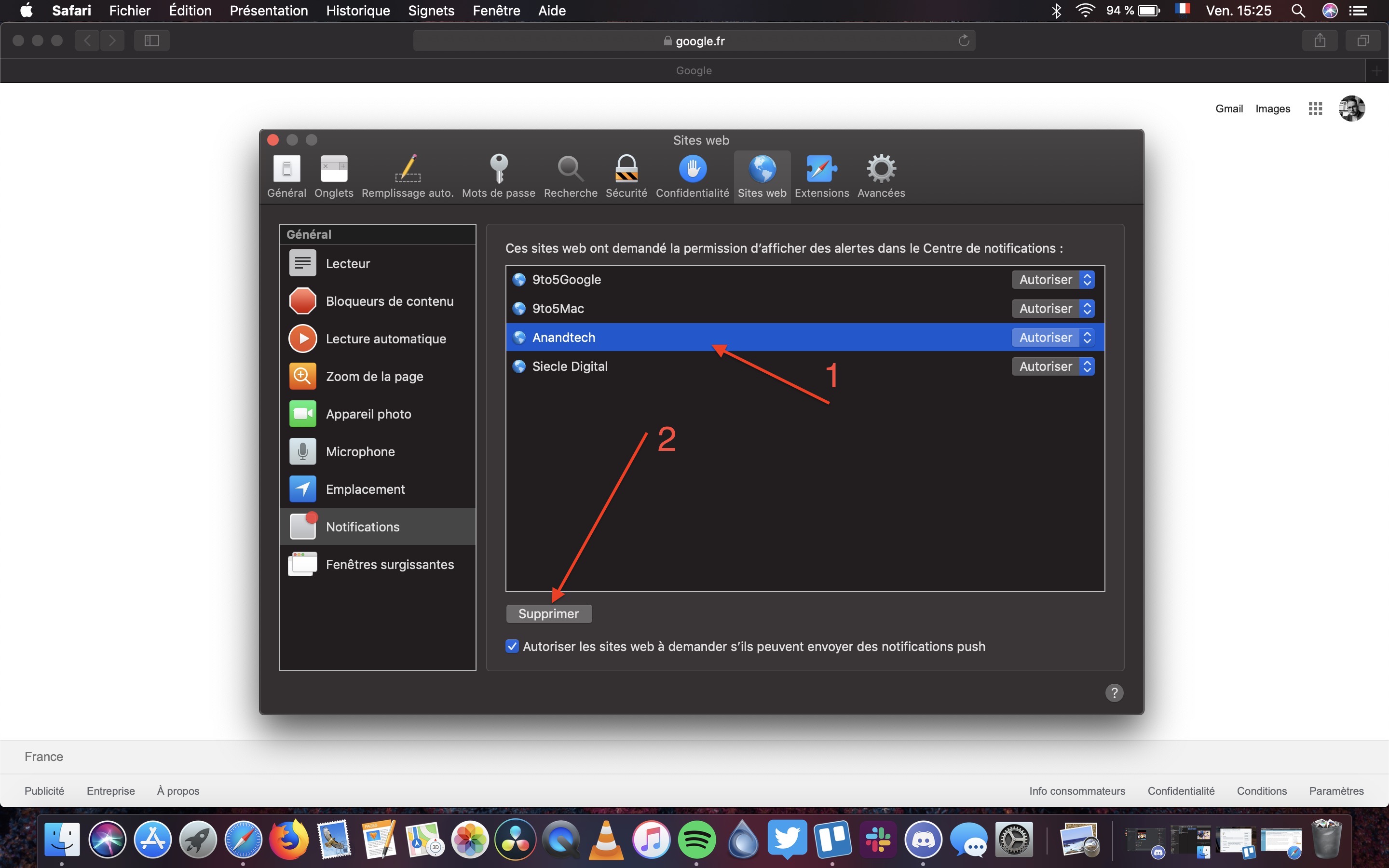
Notez enfin que Safari permet de bloquer l’ensemble des notifications push si besoin. Les amateurs de solutions radicales peuvent donc, toujours depuis cette même fenêtre, décocher la case « Autoriser les sites web à demander s’ils peuvent envoyer des notifications push ».
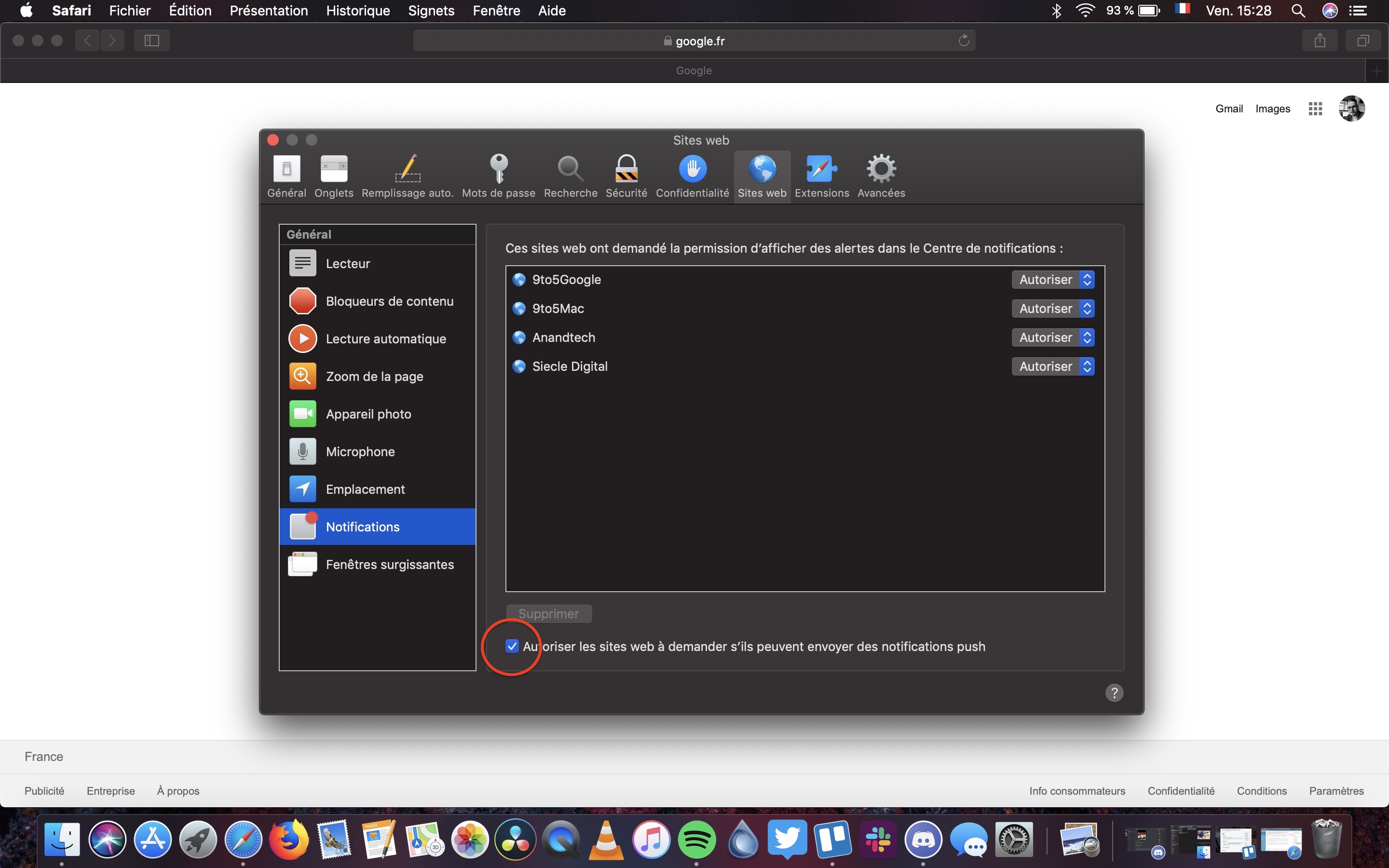
Cette mesure bloquera à la fois l’apparition de nouvelles fenêtres pop-up lors de la première consultation d’un site, ainsi que les notifications push dans leur ensemble. Une décision sur laquelle il est bien sûr possible de revenir en cochant de nouveau cette option, toujours depuis les préférences de Safari.
